玩游戏不流畅怎么办
学习、工作闲暇之余,我们可能会采用玩游戏的方式来消遣一下,但是相信大多数的玩家可能都遇到过游戏卡顿的现象,但是对于游戏卡顿解决起来还真的比较棘手,因为其原因还是蛮多的,虽然大多数都是电脑配置达不到游戏要求而导致的,但也有例外。那么玩游戏卡顿怎么办如何解决?下面小编分享一下电脑玩游戏卡顿的原因以及解决办法
同样的游戏,之前可以流畅的玩,现在却卡帧掉帧,并且之前是可以高特效玩的,现在低特效也无法流畅,这种问题90%是由于显卡的驱动导致的问题,例如自己更新了显卡驱动导致的,也有可能是系统自动更新显卡驱动导致的问题,而这个显卡驱动出现了不兼容或bug导致的,解决办法只有卸载旧的显卡驱动然后重装对应的显卡驱动
解决办法:
首先我们需要卸载显卡驱动,鼠标右键点击“此电脑”(Win7是计算机),选择“管理”,进入到计算机管理界面中,点击“设备管理器”,展开“显卡适配器”,就可以看到我们的显卡设备啦!我们右键选择该显卡选择“卸载设备”,如果您是独显+集显双显卡,请卸载独立显卡。
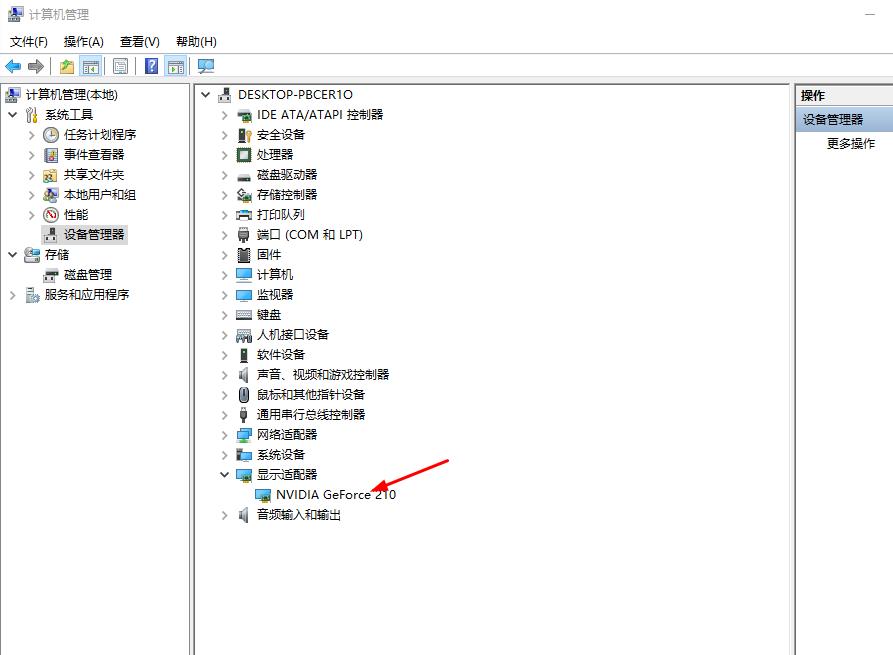
勾选“删除此设备的驱动程序软件”,点击“卸载”按钮,这时候会提示“正在卸载设备”,之后就会完成卸载显卡驱动啦,如果显卡卸载不干净可以使用第三方工具卸载显卡驱动,例如DDU显卡卸载工具。
以英伟达N卡为例,我们去英伟达官方网站下载对应的驱动程序,进行下载安装即可,在英伟达官方网站点击“驱动程序”栏目,选择“GeForce驱动程序”或者“所有NVIDIA驱动程序”,下拉选择您电脑的显卡的系列与芯片型号以及您的操作系统等。如果您是笔记本用户,产品系列请选择notebooks后缀的,选择好之后点击“开始搜索”按钮。
下拉页面,我们找到驱动程序搜索结果,最上面的无疑是该显卡的最新版本驱动,当然你也可以安装下面的之前的版本,我们点击“获取下载”就可以下载该显卡驱动,如下图所示
等待显卡驱动程序下载好之后,我们打开该显卡驱动程序,路径为默认就行,直接点击“OK”。
提示:如果遇到了“NVIDIA安装程序无法继续,此NVIDIA驱动程序与此Windows版本不兼容,此图形驱动程序无法找到兼容的图形硬件。”的提示,一般电脑重启就可以解决了,如果实在不行,可以使用DDU显卡卸载工具来清理没有清理干净的显卡驱动。
点击“同意并继续”按钮,
选择精简,直接下一步
等待显卡驱动安装完毕就ok了,完成一次显卡的卸载和重装过程中会闪几次屏是正常
的
以上就是吾爱白帽子分享的玩游戏本来很流畅,今天突然画面变得卡顿不流畅的解决方
法对于这个显卡驱动导致的游戏画面异常卡顿、掉帧、卡帧,甚至低画面下也无法畅玩
的问题还是非常常见的故障,教程虽然没有技术含量,但是对于小白来说,遇到这样的
问题基本是束手无策,所以特地写一个教程案例来帮助更多电脑小白,如果您也遇到这
样的问题,不妨先考虑尝试重装显卡驱动,或者更换各种显卡驱动版本,建议大家没事
不要去更新驱动,包括更新系统补丁,因为我遇到用户更新系统、驱动出问题的实在太
多了.



